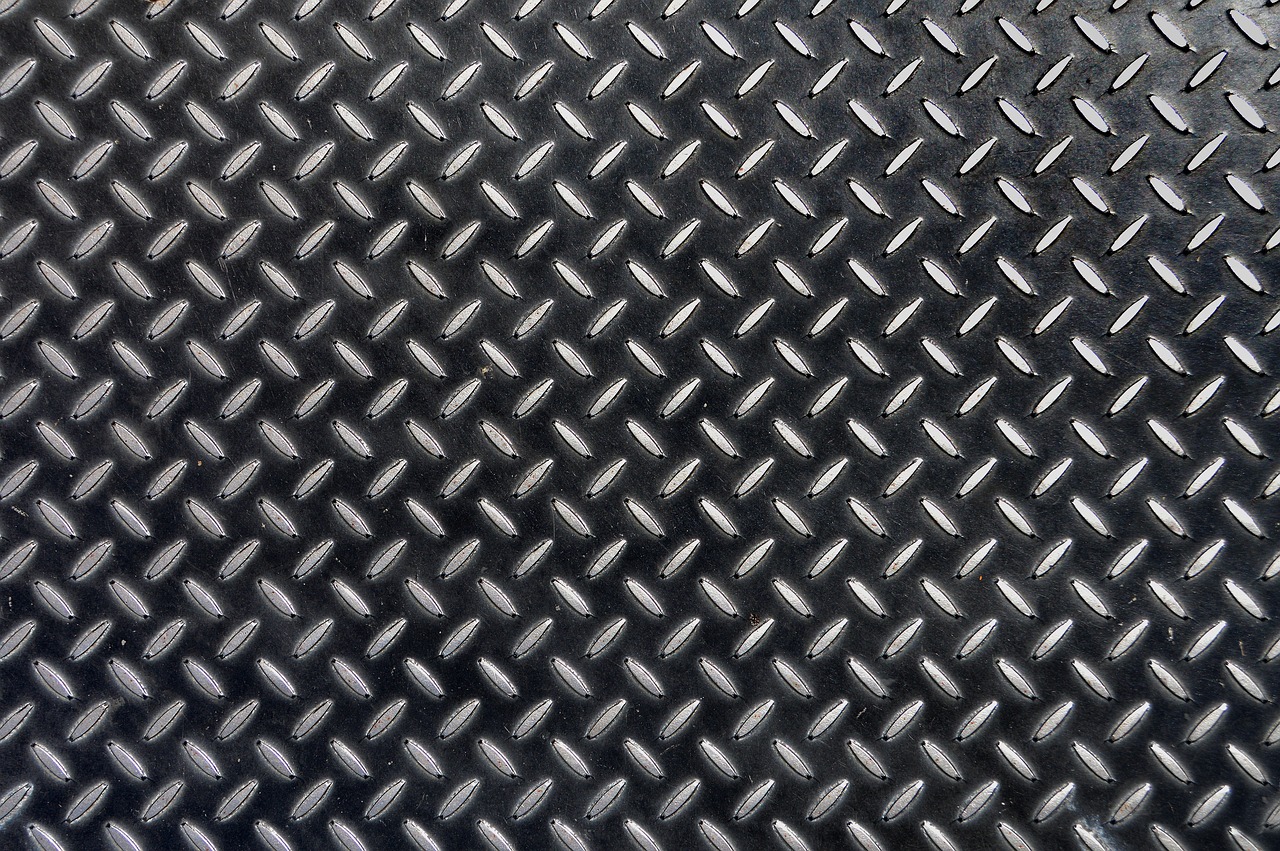제가 직접 경험해본 결과로는, 연말정산을 준비하는 과정에서 모바일로 자료를 쉽게 조회하고 저장할 수 있는 방법이 정말 유용하다는 것을 알게 되었어요. 매년 이 시즌에는 많은 사람들이 연말정산을 준비하느라 바쁘죠. 여러분도 그 중 한 명이신가요? 연말정산 간소화 서비스를 통해 손쉽게 자료를 조회하는 방법을 알려드릴게요.
📍개인 법인 금융기관 공동인증서 (구 공인인증서) 발급
📍증권 및 금융 거래 공동인증서 (구 공인인증서) 발급
📍인터넷 뱅킹, 전자 금융 거래 공동인증서 (구 공인인증서) 발급
📍학생 및 교육 기관 공동인증서 (구 공인인증서) 발급
모바일로 연말정산 자료 조회하기
모바일로 연말정산 자료를 조회하려면 크게 다음과 같은 단계를 거쳐야 해요.
1. 모바일 손택스 앱 설치하기
먼저, ‘모바일 손택스’라는 앱을 다운로드해야 해요. 앱스토어나 구글 플레이에서 쉽게 찾을 수 있을 거에요. 가입 후에는 기본적인 정보를 입력하고, 공동인증서나 민간 증명서를 통해 로그인을 해주세요.
2. 필요한 로그인을 위한 인증서 등록하기
로그인을 할 때, 다양한 인증서를 이용할 수 있어요. 제가 추천하는 방법은 민간 증명서를 발급해 사용하는 거랍니다. 이러면 여러 기관에 쉽게 접근할 수 있어요. 간단한 절차를 통해 민간 인증서를 등록해보세요!
연말정산 소득 세액공제 자료 조회 방법
이제 앱에 로그인을 하셨다면, 연말정산 소득 세액공제 자료를 조회할 차례에요.
1. 특정 메뉴 선택하기
모바일 손택스의 메인 화면에서 ‘연말정산 소득 세액공제 자료조회’ 메뉴를 선택하세요. 만약 메뉴에 보이지 않는다면, ‘전체 메뉴’에서 차례대로 이동하면 찾을 수 있어요.
2. 근무 기간 선택 및 세부 항목 검색하기
자료 조회 페이지로 이동했다면, 근무 기간을 선택할 부분이 있을 거에요. 귀속 연도와 월을 선택할 수 있는데, 정상 근무자라면 모든 달을 선택해도 괜찮답니다. 중도 입사자이거나 퇴사한 경우에는 근무한 월만 선택해주세요!
| 근무 항목 | 설명 |
|---|---|
| 정규 근무 | 1월~12월 전부 선택 가능 |
| 중도 입사 | 근무한 월만 선택 |
| 퇴사 | 근무한 월만 선택 |
이런 방식으로 근무 월을 설정한 후, 여러 가지 세액공제 항목을 선택하여 자료를 조회해보세요.
세액공제 자료 저장하기
제가 직접 확인해본 결과로는 자료를 조회했다면, 이제 PDF 파일로 저장하여 뽑는 과정이 정말 간단해요.
1. 저장할 항목 체크하기
모든 항목에 대해 확인한 후, ‘일괄/점자 내려받기’ 버튼을 클릭하세요. 그러면 본인에게 해당하는 공제 항목이 체크되어 나타 나요. 체크가 완료되면 ‘내려받기’를 눌러 저절로 스마트폰 내 파일로 PDF로 저장됩니다.
| 저장 과정 | 설명 |
|---|---|
| 항목 체크 | 공제 항목을 체크 |
| PDF 다운로드 | ‘내려받기’ 클릭 후 저장 |
2. 저장된 파일 제출하기
저장된 PDF 파일은 이제 회사에서 요구하는 방식으로 제출하면 됩니다. 이메일이나 메신저로 전송하는 것도 가능하니, 귀찮은 출력 없이도 간편하게 자료 제출을 마무리할 수 있어요.
모바일 연말정산 간소화 서비스 경험하기
업무의 디지털화가 가속화되어 이제는 PC 없이도 스마트폰으로 모든 작업을 처리할 수 있는 시대에 접어들었어요. 연말정산 간소화 서비스 또한 예외는 아니지요. 이러한 변화는 정말 편리하다고 느껴요. 예전에는 여러 출력물이 필요했는데, 지금은 스마트폰 하나로 모든 과정을 해결할 수 있으니, 너무 좋지요? 저도 여러 번 이 서비스를 사용해봤는데, 언제 어디서든 손쉽게 하는 것이 매력적이에요.
자주 묻는 질문 (FAQ)
연말정산 자료 조회에 필요한 앱은 무엇인가요?
연말정산 자료를 조회하기 위해서는 ‘모바일 손택스’라는 앱을 설치해야 해요. 이 앱을 통해 모든 자료를 조회하고 다운로드할 수 있어요.
모바일 손택스 앱에 로그인할 때 필요한 인증서는?
공동 인증서와 함께 민간 증명서를 통해 로그인할 수 있어요. 민간 증명서는 다른 기관의 자료도 쉽게 조회할 수 있어 추천합니다.
조회한 자료를 어떻게 저장하나요?
자료를 조회한 후 ‘일괄/점자 내려받기’ 버튼을 클릭하여 PDF로 저장할 수 있어요. 이후 내 파일에서 쉽게 찾아볼 수 있답니다.
저장된 PDF 파일을 어디에 제출하나요?
저장한 PDF 파일은 회사에서 요구하는 방식으로 이메일이나 메신저로 제출하면 돼요. 출력물 없이 디지털로 간편하게 제출할 수 있습니다.
이렇듯 연말정산 자료를 모바일로 조회하고 PDF로 저장하는 방법에 대해 안내드렸어요. 언제 어디서든 쉽게 자료를 관리할 수 있는 환경이 조성되고 있으니 많이 활용해보세요! 스마트폰만 있으면 모든 일이 가능해진다니 정말 놀랍지 않나요?
키워드: 연말정산, 모바일 손택스, PDF 저장, 세액공제, 간소화 자료 조회, 인증서, 모바일 연말정산, 정부서비스, 앱 설치, 스마트폰 사용, 자료 제출